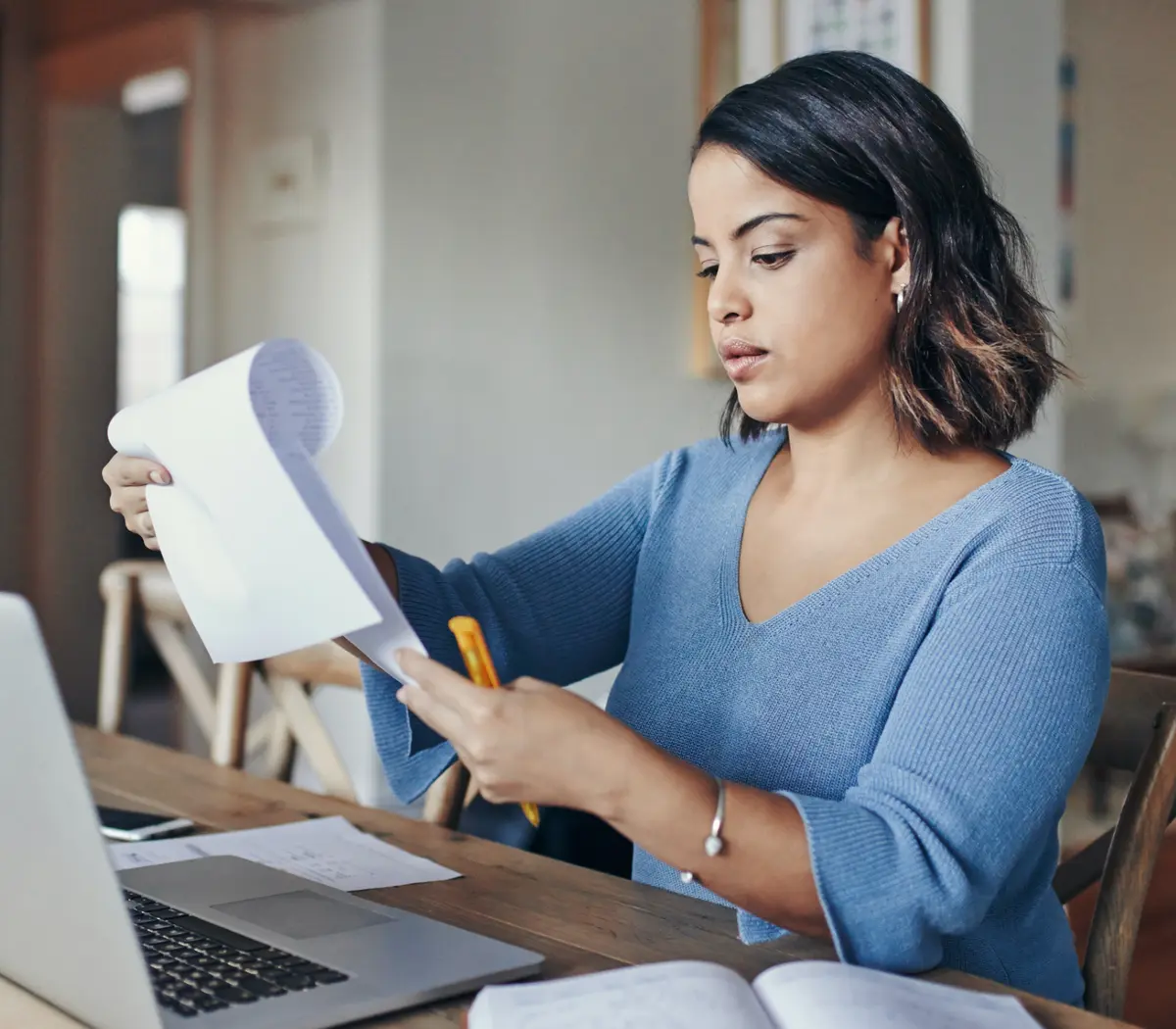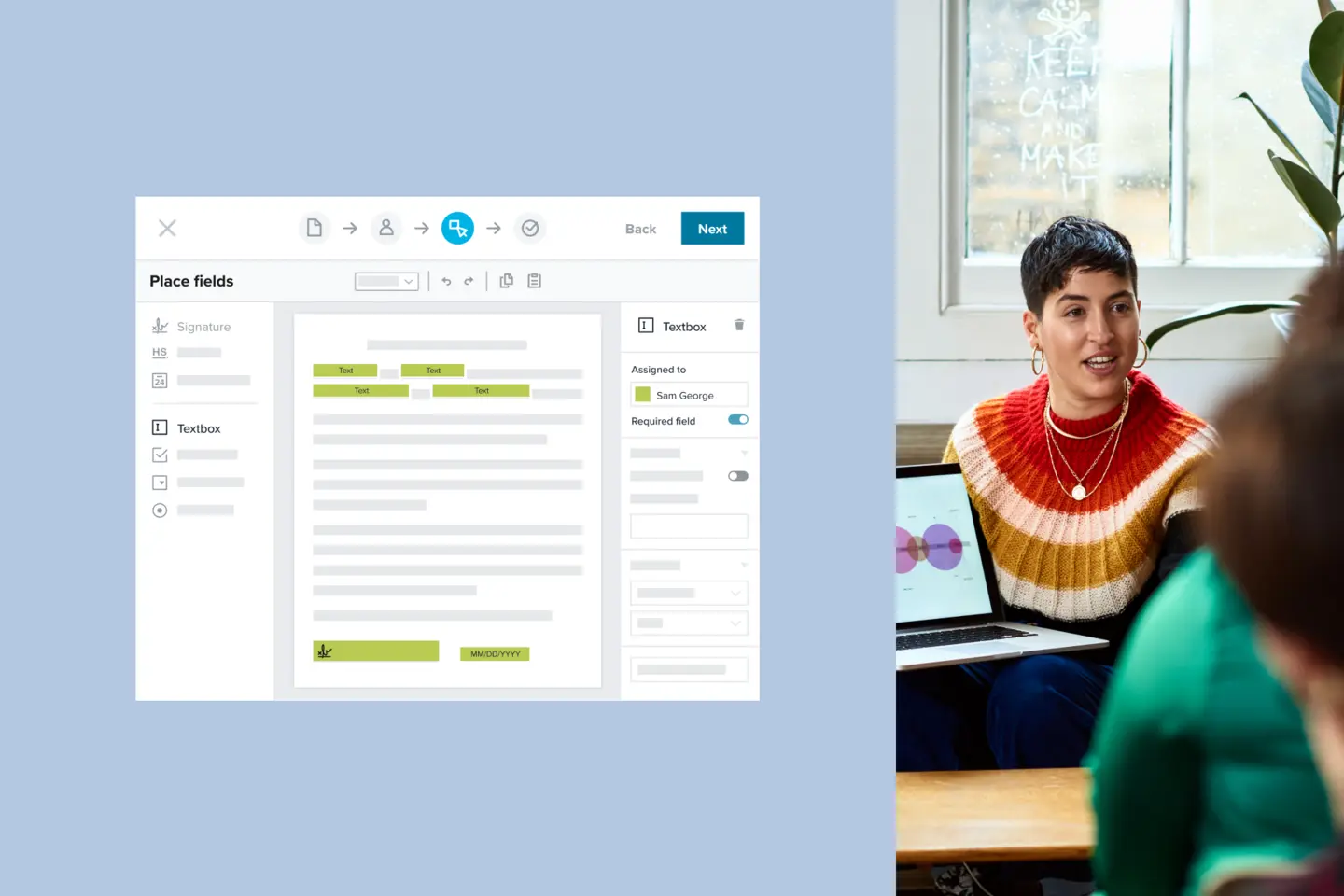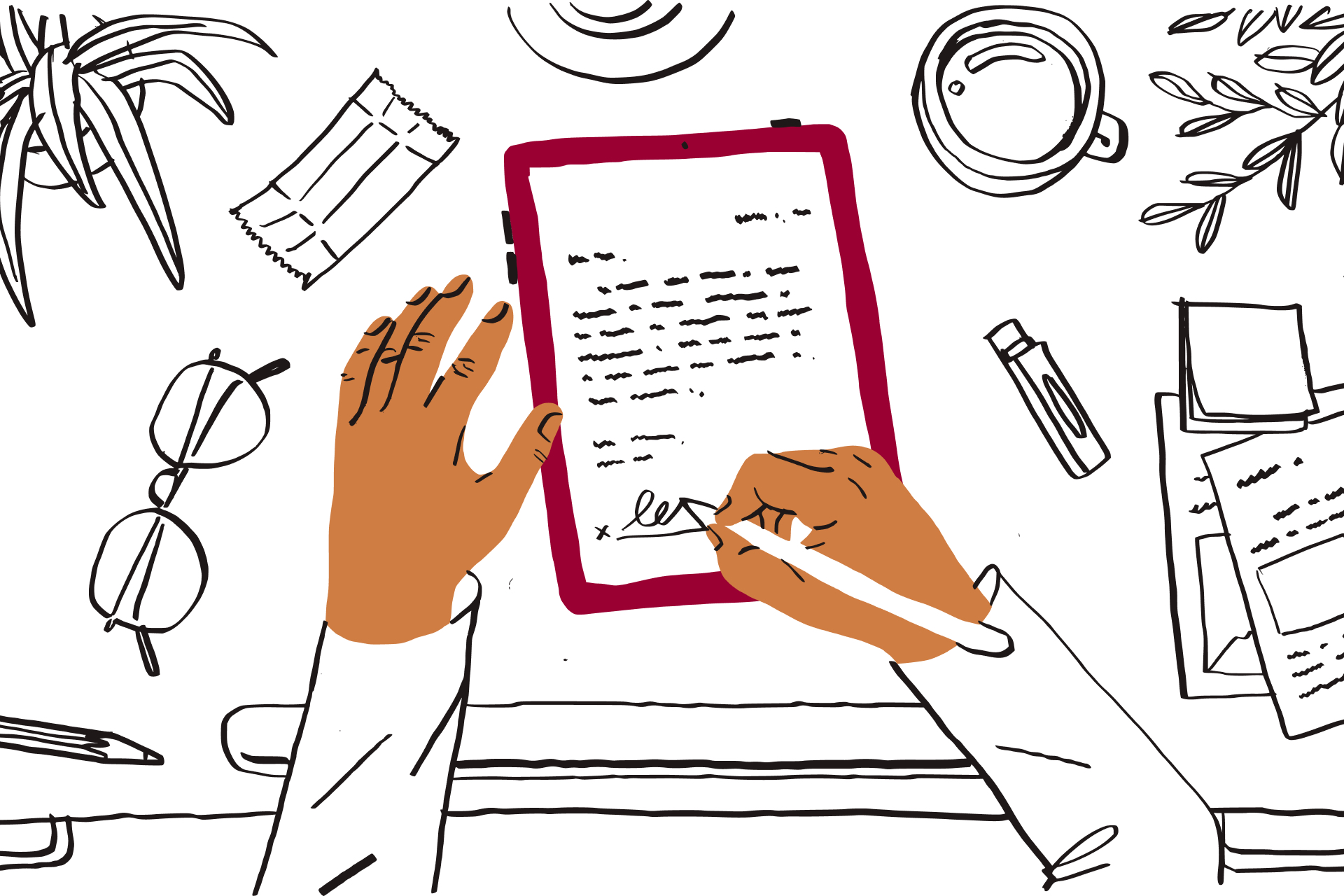ステップ 1. ドキュメントを DocSend にアップロードする
Dropbox や他のプロバイダから DocSend にファイルを簡単に移動できます。アカウントへの接続は数秒で完了し、ファイルのアップロードは高速でシンプルかつスムーズに行われます。
- Dropbox に接続します。DocSend と Dropbox のリンクは数回のクリックで完了します。Google ドライブ、Box、Microsoft OneDrive のアカウントを接続することもできます。
- ファイルは DocSend にすぐ送信できます。接続すると、DocSend 内でファイル ディレクトリ全体を確認できます。任意のドキュメントをダブルクリックすると、すぐにアップロードされます。
- ビジネス ドキュメントをアップロードします。契約書、提案書、価格表をすべて一括で送信できます。DocSend は、すべての主要なファイル形式に対応しています。
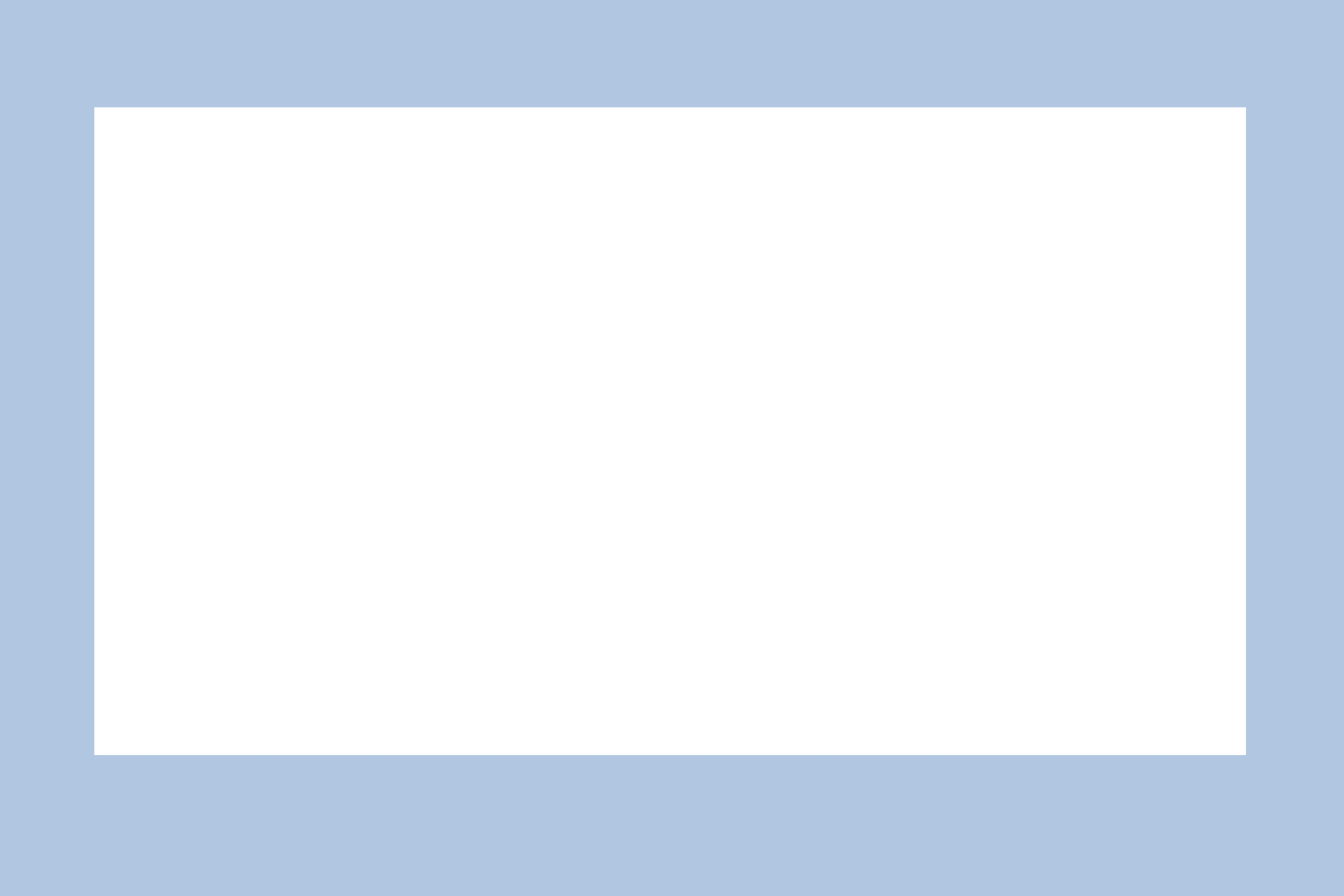

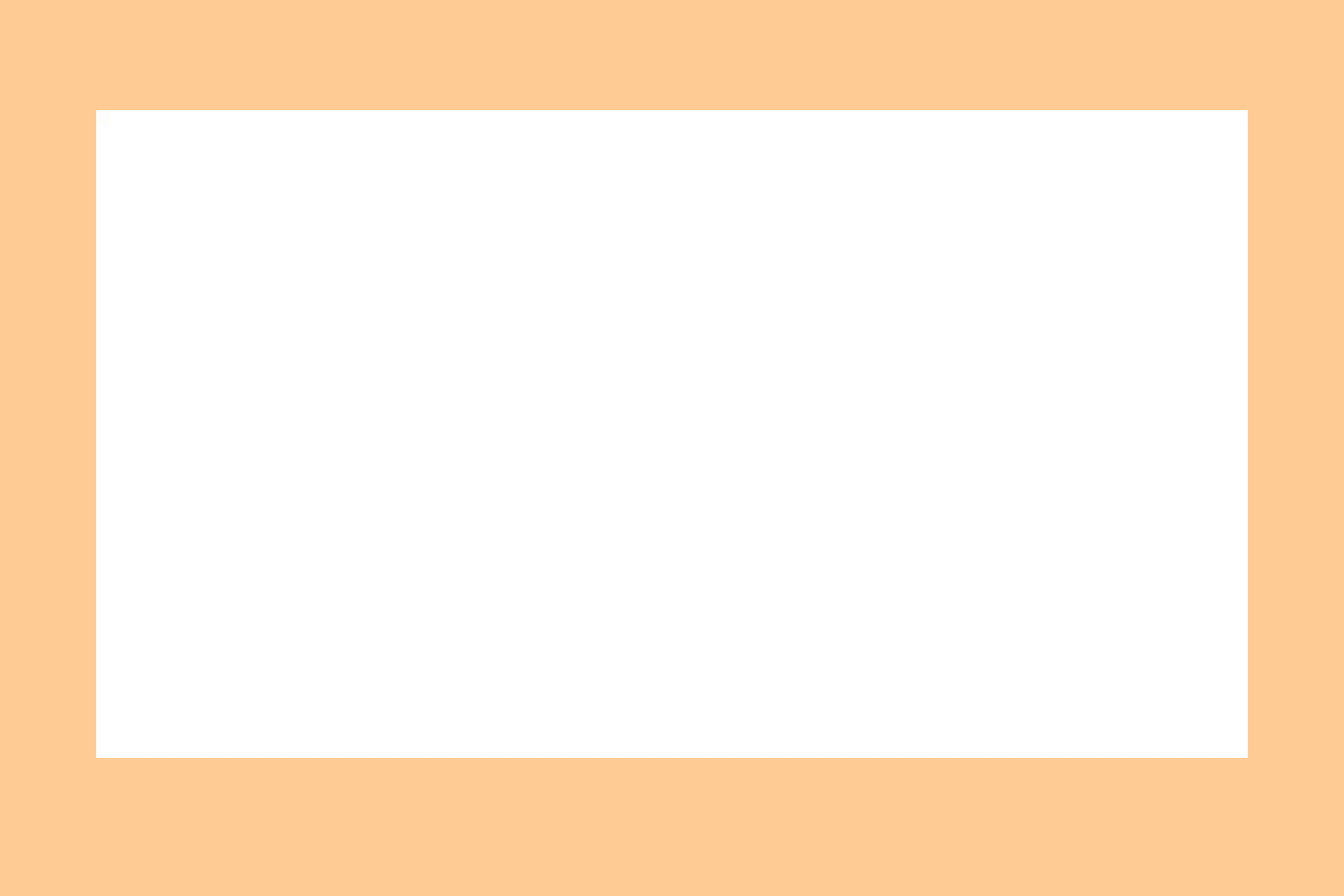
![Dropbox 内のドキュメントへのリンクを作成する際に有効期限と[Allowed Viewers]の権限を設定する手順を示す GIF。](https://aem.dropbox.com/cms/content/dam/dropbox/dmep/assets/articles/secure-sharing-stay-in-control-r1.gif)